Czy dźwięk iPada nagle się urwał i przestał działać podczas korzystania z aplikacji lub oglądania wideo? A może Twój iPad przestał całkowicie odtwarzać muzykę lub inny dźwięk po ostatniej aktualizacji? Zastanawiasz się, dlaczego Twój iPad zamilkł? Jeśli tak, nie jesteś sam!
Wielu użytkowników skarży się, że dźwięk ich iPada nie działa lub ma inne problemy z dźwiękiem z iPadem.
Urządzenie nie wydaje dźwięku podczas próby odtwarzania muzyki, korzystania z aplikacji, grania w grę, oglądania Netflix lub innej aplikacji wideo albo korzystania z FaceTime i innych aplikacji do rozmów wideo.
Zawartość
- Brak dźwięku na iPadzie występuje niezależnie od modelu
-
Szybkie porady
- Powiązane artykuły
- Sprawdź ustawienia ułatwień dostępu dla słyszenia
- Utknąłeś w trybie słuchawek?
-
Sprawdź przełącznik wyciszenia iPada
- Jak wyłączyć wyciszenie dźwięku na iPadzie za pomocą aplikacji Ustawienia
- Co się dzieje, gdy blokuję obrót ekranu mojego iPada?
- Brak ustawień przełącznika bocznego na iPadzie?
-
Otwórz centrum sterowania i dostosuj głośność
- Nie możesz znaleźć centrum sterowania?
- Czy tryb Nie przeszkadzać jest włączony?
-
Dźwięk iPada nie działa bez słuchawek?
- Sprawdź swoje głośniki
- Czy dźwięk Twojego iPada nie działa ze słuchawkami?
- Wyłącz Bluetooth
-
Dźwięk iPada nie działa: uruchom ponownie iPada
- W razie wątpliwości uruchom ponownie!
- Przywróć ustawienia fabryczne iPada
-
Wskazówki dla czytelników
- Powiązane posty:
Brak dźwięku na iPadzie występuje niezależnie od modelu
Odkryliśmy jednak, że może się to zdarzyć zaraz po aktualizacji iOS lub jeśli masz starszego iPada. Tak czy inaczej, wydaje się to być bardzo irytującym problemem.
Szybkie porady 
Postępuj zgodnie z tymi krótkimi wskazówkami, aby odzyskać dźwięk na iPadzie!
- Włącz i wyłącz dźwięk mono
- Podłącz i odłącz słuchawki dla urządzeń z gniazdem słuchawkowym
- Przełącz przełącznik boczny iPada (jeśli dotyczy)
- Zmień ustawienie przełącznika bocznego iPada, aby zablokować orientację zamiast wyciszenia
- Otwórz Centrum sterowania i stamtąd dostosuj wyciszenie lub głośność
- Wyłącz i włącz Bluetooth
- Sprawdź, czy tryb Nie przeszkadzać jest wyłączony
- Uruchom ponownie lub wymuś ponowne uruchomienie iPada
Powiązane artykuły
- Jak wyczyścić głośnik i mikrofon iPhone'a i iPada?
- Ikona dzwonka lub głośności nadal pojawia się na iPhonie? Jak naprawić
- Dlaczego mój iPad się nie obraca? Jak odblokować ekran iPada, aby obracał się do orientacji pionowej lub poziomej?
- Jak radzić sobie z irytującymi funkcjami iOS — od przypadkowych wyzwalaczy po mały tekst
- Brak dźwięku po aktualizacji iOS na iPhonie, iPadzie lub iPodzie Touch
- Problemy z dźwiękiem połączenia z iPhone'em XS / XR / X lub iPhone'em 8, jak to naprawić
- Brak alertów lub dźwięków powiadomień tekstowych lub wiadomości na iPhonie? Poprawki
- Jak naprawić iPhone'a lub iPada zablokowanego w trybie słuchawek lub głośnik nie działa?
Sprawdź ustawienia ułatwień dostępu dla słyszenia
- Iść do Ustawienia > Ogólne > Dostępność
- Przewiń w dół do sekcji Przesłuchanie
- Przełącznik Dźwięk mono podsłuchiwanie i wyłączanie
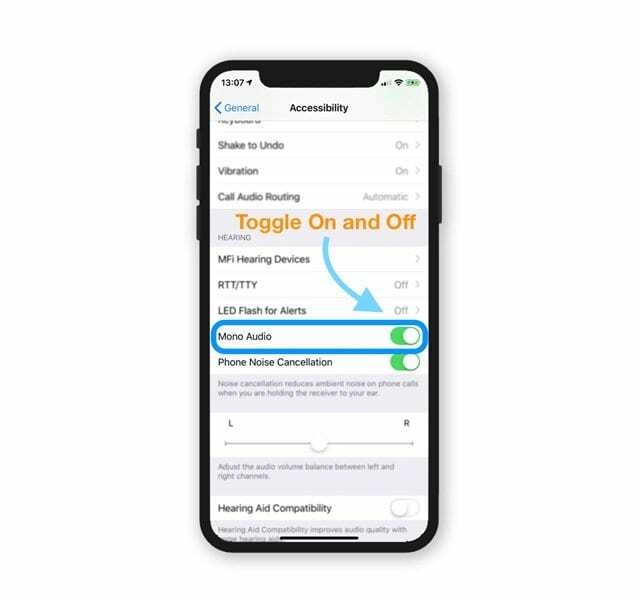
Mono Audio łączy dowolny dźwięk stereo w jedną ścieżkę, więc wszystkie dźwięki są zawsze odtwarzane w połączeniu z dowolnymi głośnikami, w tym AirPods, EarPods, zestawami słuchawkowymi Bluetooth, słuchawkami i dowolnym rodzajem głośników audio.
Utknąłeś w trybie słuchawek?
Czasami nasze urządzenia zacinają się, myśląc, że słuchawki są podłączone, gdy nie są. Nazywamy to utknął w trybie słuchawek. 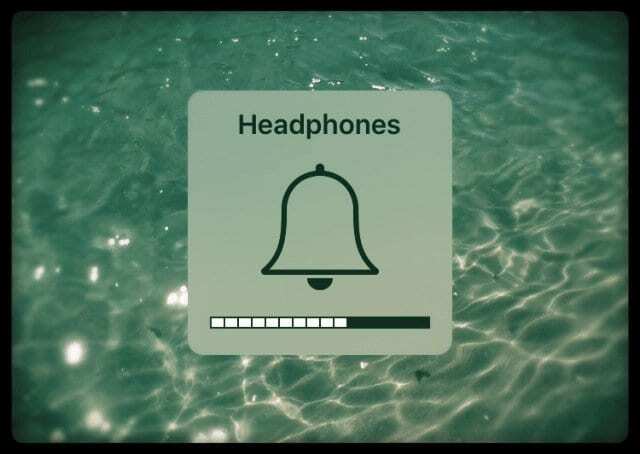
Aby odkleić, chwyć parę słuchawek i włóż je do gniazda słuchawkowego iPada, a następnie natychmiast je wyciągnij. Rób to wielokrotnie.
Aby uzyskać więcej wskazówek, co zrobić, gdy iDevices utkną w trybie słuchawkowym, zobacz ten post.
Sprawdź przełącznik wyciszenia iPada
Spójrz na najbardziej oczywiste i przeoczone. Tak, powiedziałem to.
Chociaż nowsze iPady nie mają przełącznika bocznego, wiele starszych modeli iPadów ma.
Sprawdź więc iPada i upewnij się, że przypadkowo nie włączyłeś przycisku wyciszania.

Zazwyczaj, gdy udostępniasz iPada innym członkom rodziny w domu, zaznacz to ustawienie.
Zgubiłeś dźwięki kliknięć klawiatury, gier lub innych aplikacji, powiadomień e-mail i innych powiadomień?
Prawdopodobnie dźwięki systemowe iPada są wyciszone. Sprawdźmy więc przełącznik boczny iPada w naszej aplikacji Ustawienia.
Jak wyłączyć wyciszenie dźwięku na iPadzie za pomocą aplikacji Ustawienia
- Iść do Ustawienia > Ogólne > Użyj przełącznika bocznego na
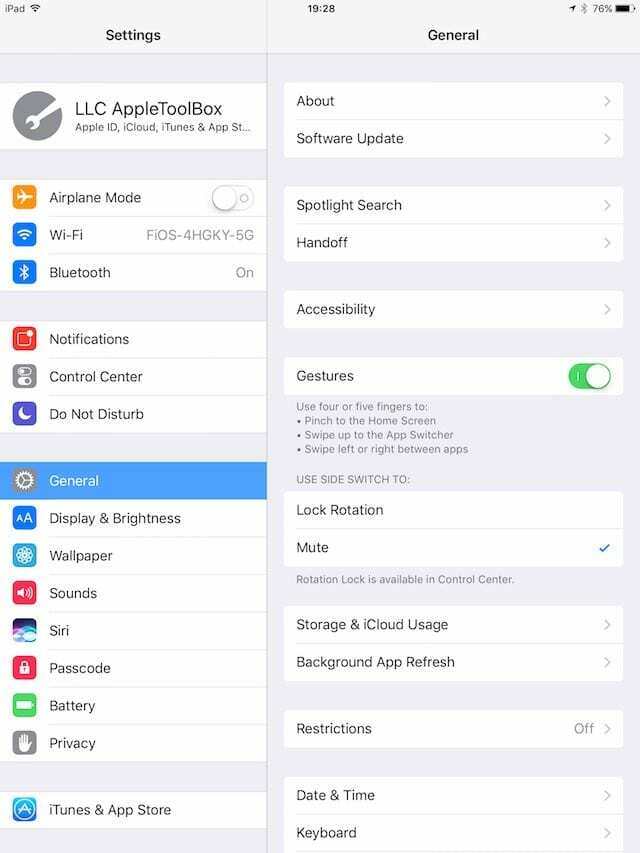
- Zmień to ustawienie z Niemy do Zablokuj obrót
- Gdy przełącznik boczny jest ustawiony na obracanie ekranu blokady, przycisk wyciszania znajduje się w Centrum Kontroli
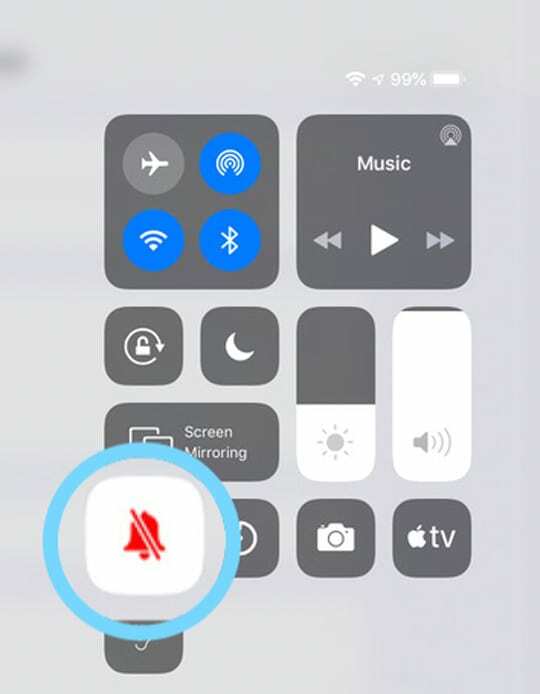
Co się dzieje, gdy blokuję obrót ekranu mojego iPada?
Jeśli zablokujesz ekran za pomocą przełącznika bocznego lub centrum sterowania, system iOS podświetli ikonę kłódki w centrum sterowania. 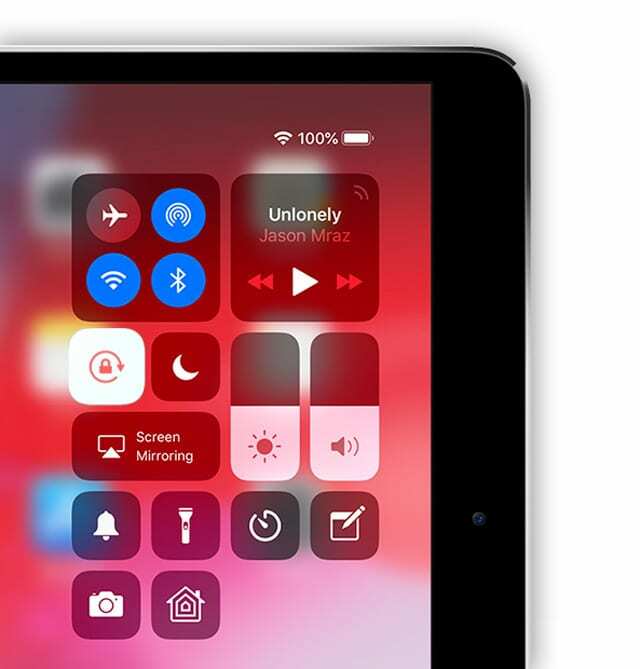
W zależności od modelu iPada lub iPhone'a możesz również zobaczyć małą ikonę kłódki w prawym górnym rogu obok wskaźnika baterii. 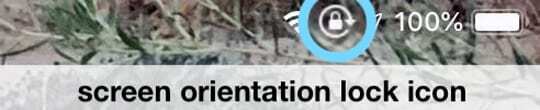
Brak ustawień przełącznika bocznego na iPadzie?
Wiele iPadów (zwłaszcza nowszych modeli) nie ma przełącznika bocznego.
Na iPadach bez przełącznika bocznego, oba Blokada obrotu oraz Niemy są kontrolowane przez Control Center. 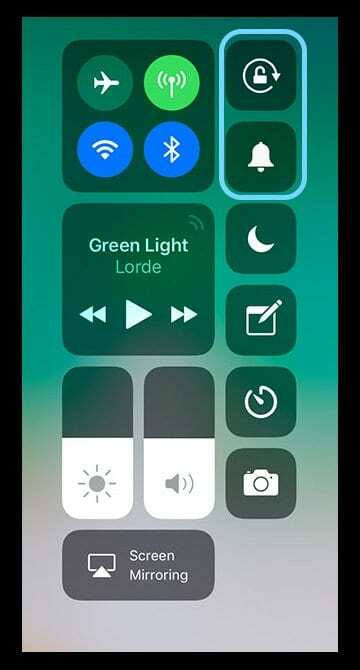
Otwórz centrum sterowania i dostosuj głośność
Czasami problemem jest pojedyncza aplikacja, a może ktoś za bardzo obniżył głośność.
Tak czy inaczej, łatwo to sprawdzić, przesuwając otwarte Centrum sterowania.
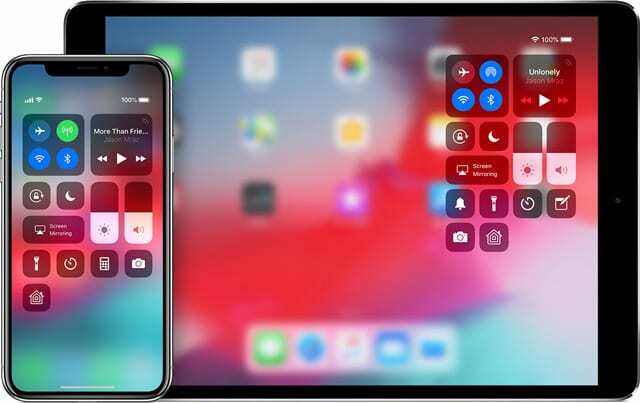
Stuknij kartę muzyczną, aby rozpocząć odtwarzanie jednego ze swoich utworów w aplikacji muzycznej. Następnie ustaw suwak dźwięku wyżej, jeśli to konieczne.
I pamiętaj, aby dotknąć przycisku wyciszenia (ikona dzwonka), jeśli jest podświetlony, aby go wyłączyć.
Nie możesz znaleźć centrum sterowania?
Dla osób używających iOS12 i nowszych, znajdź centrum sterowania przesuwając w dół z prawego górnego rogu urządzenia.

W przypadku wcześniejszego systemu iOS przesuń palcem w górę od dołu urządzenia, aby wyświetlić Centrum sterowania.
Dowiedz się więcej o zmianach w centrum sterowania od iOS 12 w tym artykule artykuł.
Czy tryb Nie przeszkadzać jest włączony?
Innym ustawieniem do sprawdzenia jest funkcja Nie przeszkadzać na iPadzie.
Iść do Ustawienia > Nie przeszkadzać i upewnij się, że to nie jest włączone.
Możesz także włączać i wyłączać to ustawienie w Centrum sterowania.
Poszukaj półksiężyca - jeśli jest podświetlony, jest włączony. Dotknij go raz, aby go wyłączyć. 
Dźwięk iPada nie działa bez słuchawek?
Sprawdź swoje głośniki
Podłącz parę słuchawek i sprawdź, czy słyszysz dźwięk przez słuchawki, ale nie przez głośniki urządzenia.
Najpierw sprawdź, czy iPad nie utknął w trybie słuchawkowym (patrz wskazówki powyżej).
Jeśli iPad nie utknął w trybie słuchawkowym, odłącz słuchawki i przyjrzyj się uważnie swoim głośnikom.
Sprawdź je pod kątem kurzu lub zanieczyszczeń zatykających ekran głośników.
Jeśli są brudne, wyczyść je delikatnie wykałaczką, szczoteczką międzyzębową lub ściereczką z mikrofibry.
Inną opcją jest nadmuchanie głośnika powietrzem i sprawdzenie, czy nie poluzowały się jakieś zanieczyszczenia.
Nie używaj zbyt dużego nacisku, bo prawdopodobnie wepchniesz ten brud dalej, powodując więcej problemów!
Czy dźwięk Twojego iPada nie działa ze słuchawkami?
- Jeśli nic nie słyszysz podczas korzystania ze słuchawek, upewnij się, że w porcie słuchawek (lub w porcie błyskawicy) nie ma kłaczków ani innych zanieczyszczeń. Zobacz to post o tym, jak wyczyścić te porty
- Upewnij się, że kabel, złącze lub zatyczki słuchawek nie są uszkodzone, złamane ani postrzępione.
- Sprawdź siatkę pod kątem kłaczków lub innych zanieczyszczeń, które mogą ją zatykać
- Spróbuj kilka razy podłączyć i odłączyć słuchawki
- Przetestuj z innym zestawem słuchawek
Wyłącz Bluetooth
Czasami nasz dźwięk łączy się z pobliskim lub wcześniej używanym akcesorium Bluetooth.
Najprostszym sposobem sprawdzenia, czy dźwięk jest kierowany do urządzenia BT, jest tymczasowe wyłączenie Bluetooth.
Iść do Ustawienia > Bluetooth i wyłącz to. 
Dźwięk iPada nie działa: uruchom ponownie iPada
W razie wątpliwości uruchom ponownie!
- Na iPadzie bez przycisku Home i iPhonie X lub nowszym: naciśnij i przytrzymaj przycisk boczny/górny/zasilania i dowolny przycisk głośności, aż pojawi się suwak

- Na iPadzie lub iPhonie z przyciskiem Home i iPodem Touch: naciśnij i przytrzymaj przycisk boczny/górny/zasilania, aż pojawi się suwak
- Przeciągnij suwak, aby wyłączyć urządzenie, a po wyłączeniu urządzenia ponownie naciśnij i przytrzymaj ten przycisk z boku/góry/zasilania, aż zobaczysz logo Apple

- W systemie iOS 11 lub nowszym uruchom ponownie, używając Ustawienia > Ogólne > Wyłącz

Po tym miękkim zresetowaniu dźwięk powinien powrócić do iPada. Jeśli nie, spróbuj wymuszonego ponownego uruchomienia
Wykonaj wymuszony restart
- Na iPhonie 6S lub starszym oraz wszystkich iPadach i iPodach Touch z przyciskami Home naciśnij jednocześnie Home i Power, aż zobaczysz logo Apple
- W przypadku iPhone'a 7 lub iPhone'a 7 Plus: naciśnij i przytrzymaj przyciski boczne i przycisk zmniejszania głośności przez co najmniej 10 sekund, aż zobaczysz logo Apple
- Na iPhonie lub iPadzie bez przycisku Home, iPhonie 8 lub iPhonie 8 Plus: naciśnij i szybko zwolnij przycisk zwiększania głośności. Następnie naciśnij i natychmiast zwolnij przycisk zmniejszania głośności. Na koniec naciśnij i przytrzymaj przycisk boczny, aż zobaczysz logo Apple

Przywróć ustawienia fabryczne iPada
Ostrzeżenie: Pamiętaj, że spowoduje to usunięcie wszystkich informacji z iPada.
- Aby przywrócić iPada, musisz mieć kopię zapasową
- Podłącz iPada do komputera i wykonaj kopię zapasową w iTunes, jeśli to możliwe. Jeśli iTunes nie jest dostępny, wykonaj kopię zapasową na iCloud
- Odłącz iPada od komputera i podłącz do ładowarki - upewnij się, że iPad ładuje się przed kontynuowaniem
- Po utworzeniu kopii zapasowej przejdź do Aplikacja Ustawienia na twoim iPadzie
- Kliknij Ogólny, przewiń w dół do Resetowanie
- Kliknij Skasuj całą zawartość i ustawienia

- Po wyświetleniu monitu kliknij komunikaty ostrzegawcze
Wskazówki dla czytelników 
- Kilku czytelników odniosło sukces podczas resetowania ustawień sieci. Iść do ustawienia> ogólne> zresetuj sieć
- Użyj narzędzia szczelinowego odkurzacza, aby wyssać brud, który zatyka porty iPada. Pracował dla mnie w około 2 minuty!
- Próbowałem prawie wszystkiego, co mogłem wymyślić, aby głośniki mojego iPada mini działały ponownie. To, co w końcu zadziałało, to użycie wykałaczki i lekkie skrobanie wnętrza głośników i portu ładowania
- Dla mnie rozwiązanie okazało się bardzo proste, ale niezbyt intuicyjne! otwarty Ustawienia > Ogólne > Dostępność i włączaj i wyłączaj Mono Audio w sekcji Hearing
- Brzmi niewiarygodnie, ale rozwiązałem problem, instalując, a następnie korzystając z aplikacji Skype. Nie wiem, jak i dlaczego to zadziałało, ale zadziałało!
- Sprawdź, czy żadna aplikacja nie jest ustawiona na wyciszanie efektów lub muzyki. Ustawienie wyciszenia nawet jednej aplikacji może mieć wpływ na wszystkie aplikacje!
- Zrobiłem to: przejdź do ustawienia> ogólne> resetuj> zresetuj wszystkie ustawienia. I to naprawiło problem z brakiem dźwięku na moim iPadzie Pro
- Zmieniłem język mojego iPada na angielski w Wielkiej Brytanii, a następnie z powrotem do USA i zadziałało!

Firma Sudz (SK), mająca obsesję na punkcie technologii od początku pojawienia się A/UX w Apple, jest odpowiedzialna za kierownictwo redakcyjne AppleToolBox. Mieszka w Los Angeles w Kalifornii.
Sudz specjalizuje się we wszystkich rzeczach związanych z macOS, po przejrzeniu dziesiątek zmian OS X i macOS na przestrzeni lat.
W poprzednim życiu Sudz pomagał firmom z listy Fortune 100 w ich aspiracjach związanych z technologią i transformacją biznesową.